Geostanowiska Edytor wersja 2.0. INSTRUKCJA Instalacja i konfiguracja
|
|
|
- Aniela Skiba
- 9 lat temu
- Przeglądów:
Transkrypt
1 Geostanowiska Edytor wersja 2.0 INSTRUKCJA Instalacja i konfiguracja #2015# Autor: Marcin Gołębiewski Wersja 1.0 Wszelkie prawa zastrzeżone.
2 Instalacja i konfiguracja Geostanowiska Edytor wersja 2.0 METRYKA Nazwa projektu Status dokumentu Instrukcja użytkownika RC2 Historia dokumentu Wersja Rozdziały (nr L.p. Data operacji Opis czynności dokumentu / wszystkie) Utworzenie dokumentu 1.0 W MG Autorzy Uzupełnianie treści informacji 1.0 W MG Uzupełnianie treści informacji 1.0 W MG Aktualizacja 1.0 W MG Aktualizacja 1.0 W MG
3 Z uwagi na ciągły rozwój programu, aktualna wersja niniejszego dokumentu jest publikowana na serwerze www pod adresem:
4 O PROGRAMIE... 5 INSTALACJA I KONFIGURACJA PROGRAMU... 6 Wymagania programu Geostanowiska Edytor klient ClickOnce... 6 Minimalne wymagania sprzętowe do uruchomienia aplikacji:... 6 Wspierane systemy... 6 Instalacja aplikacji... 8 Aktualizacja aplikacji Aktualizacja słowników Wycofanie aktualizacji aplikacji do poprzedniej wersji Problemy przy aktualizacji aplikacji Zgłaszanie zagadnień związanych z działaniem aplikacji Error Notifier System śledzenia zagadnień CBDG Odinstalowanie aplikacji Wykonywanie kopii zapasowych lokalnej bazy danych URUCHAMIANIE APLIKACJI Pierwsze uruchomienie SPIS ILUSTRACJI... 19
5 O programie Oprogramowanie Geostanowiska Edytor 2.0 jest integralną częścią systemu CRGP 2.0 Program Geostanowiska Edytor został opracowany w ramach projektów utworzenia Centralnego Rejestru Geostanowisk Polski ( ) oraz jego modernizacji ( ). Geostanowiska Edytor powstał w celu umożliwienia efektywnego, zesłownikowanego wprowadzania i edycji danych kart dokumentacyjnych geostanowisk (KDG) prowadzonych w Centralnej Bazie Danych Geologicznych (CBDG) w ramach Centralnego Rejestru Geostanowisk Polski.(CRGP). Wersja Geostanowiska Edytor 2.0 zawiera istotne zmiany usprawniające wprowadzanie, wyszukiwanie, aktualizację i poprawianie treści kart dokumentacyjnych. Program został napisany w języku C# 2.0 z wykorzystaniem w technologii.net Framework 3.5 i opublikowany w technologii ClickOnce. Część kliencka (aplikacja GE) do działania potrzebuje współpracujących z nim usług webservice, mapservice, transformationservis działających po stronie Instytutu w zasobach CBDG. Do wykonania oprogramowania zostały wykorzystane narzędzia firmy Microsoft (Visual Studio 2010), Allround Automations (PL/SQL Developer 8) oraz Oracle (Oracle Database 10g).
6 Instalacja i konfiguracja programu Wymagania programu Geostanowiska Edytor klient ClickOnce Minimalne wymagania sprzętowe do uruchomienia aplikacji: komputer z systemem Microsoft Windows XP Service Pack 3, 1024 MB RAM, 2GHz procesor monitor o rozdzielczości 1024x786 lub lepszy dostęp do sieci Internet Dostęp do sieci Internet niezbędny jest w sytuacji gdy użytkownik zamierza: zainstalować/zaktualizować aplikację, zaktualizować słowniki off-line, zweryfikować położenie obiektu na mapie w korelacji z innymi obiektami zarejestrowanymi w CRGP, wyświetlić współrzędnych na mapie, wyszukiwać i edytować/poprawiać karty wprowadzone do zasobów CRGP w CBDG pobrać/zaktualizować informacje szczegółowe o bieżącym projekcie w ramach, którego są wprowadzane lub aktualizowane informacje do kart dokumentacyjnych zresetować lub zmienić hasło dostępu on-line wykonać transformację współrzędnych WGS-U92 oraz przypisanie numeru arkusza mapy SMGP na podstawie współrzędnych Wspierane systemy Uruchamianie i działanie programu Geostanowiska Edytor zostało przetestowane na systemach: - Windows XP Home i Proffesional, - Windows Vista, - Windows 7 Home i Proffesional, - Windows 8, - Windows 2003 Server Standard, - Windows 2008 Server Standard,!!UWAGA!! System operacyjny powinien mieć zawsze zainstalowane aktualne poprawki bezpieczeństwa. Do pracy on-line z Internetem należy używać tylko systemu operacyjnego posiadającego aktualne wsparcie producenta.
7 Wymagane komponenty systemowe zainstalowany Windows Installer zainstalowany runtime Microsoft.Net Framework w wersji 3.5 Service Pack 1 zainstalowane poprawki bezpieczeństwa systemu operacyjnego zainstalowane poprawki bibliotek runtime.netframework zaktualizowana przeglądarka oraz zainstalowane poprawki przeglądarki Internet Explorer przeglądarka WWW zgodna z ClickOnce
8 Instalacja aplikacji Instalacja aplikacji Geostanowiska Edytor nie wymaga uprawnień administratora na komputerze użytkownika. Instalację wykonuje się z poziomu przeglądarki WWW. Zalecana przeglądarka: Internet Explorer 7 lub nowszy, Mozilla Firefox + Plug-In Microsoft.Net Framework Assistant Rysunek Instalator aplikacji znajduje się pod adresem: Rysunek 2 - Instalator on-line aplikacji Geostanowiska Edytor 2.0
9 Instalacja wymaga zainstalowanych wymaganych komponentów platformy MS Windows obsługujących technologię ClickOnce lub pobrania i uruchomienia pliku Setup.exe. Rysunek 3 - Pobieranie pliku instalatora aplikacji Geostanowiska Edytor Po pobraniu pliku setup.exe, należy go uruchomić w celu rozpoczęcia właściwej instalacji. Po uruchomieniu instalatora (uruchomieniu pliku Setup.exe lub korzystając z Internet Explorer lub wtyczki plugin do Mozilla Firefox) automatycznie przez przeglądarkę lub ręcznie przez użytkownika pojawi się dialog informujący o rozpoczęciu procesu pobierania i instalacji właściwego pliku aktualizacji aplikacji. Rysunek 4 - Proces instalacji Internetowej aplikacji Windows wykorzystującej technologię ClickOnce
10 Aktualizacja aplikacji Aktualizacja aplikacji możliwa jest na dwa sposoby: z poziomu strony www jak podczas instalacji automatyczna, dla zainstalowanej aplikacji Aktualizacja automatyczna aplikacji Geostanowiska Edytor 2.0jest realizowana z chwilą wykrycia opublikowania na serwerze nowszej wersji. W takiej sytuacji aplikacja przed uruchomieniem wyświetli dialog z prośbą o potwierdzenie uruchomienia procesu aktualizacji aplikacji. W zależności od ustawień wdrożenia, aplikacja może nie wyświetlić dialogu i wymusić aktualizację do ostatniej aktualnej wersji. W przypadku takiego ustawienia, w sytuacji barku dostępu do Internetu dialog aktualizacyjny może wyświetlać się dłuższy okres czasu można go przerwać wciskając przycisk z X. Operacja aktualizacji aplikacji Geostanowiska Edytor 2.0 wymaga połączenia z Internetem!! Aktualizacja słowników Aktualizacja słowników Off-Line utrzymywanych lokalnie na komputerze użytkownika jest wykonywana każdorazowo w trakcie instalacji nowszej wersji aplikacji na komputerze użytkownika. Słowniki są instalowane w wersji jaka została osadzona wraz z bibliotekami aplikacji w pliku instalacyjnym. Aplikacja każdego dnia przed uruchomieniem wykonuje w tle automatyczne pobranie najnowszych wersji słowników z systemu on-line pod warunkiem dostępu do Internetu i systemu CRGP On-line. Aktualizację słowników można przeprowadzić również na zadanie z poziomu menu CRGP On-Line -> Uaktualnij słowniki. Rysunek 5 - Ręczna aktualizacja słowników
11 Wycofanie aktualizacji aplikacji do poprzedniej wersji W przypadku awarii technologia ClickOnce umożliwia wycofanie aktualizacji aplikacji do poprzednio zainstalowanej wersji aplikacji. Zaleca się używanie ostatniej wersji aplikacji Geostanowiska Edytor 2.0. Przywrócenie poprzedniej wersji aplikacji wymaga wykonania standardowej procedury usuwania oprogramowania z panelu sterowania zgodnej z wersją systemu operacyjnego. Rysunek 6 - Dodaj lub usuń programy w Windows XP umożliwia usuwanie lub obniżenie wersji aplikacji GE. Po wybraniu opcji Przywróć aplikację do poprzedniego stanu otrzymamy wersję aplikacji sprzed aktualizacji. Obniżenie wersji nie wywołuje automatycznie ponownej instalacji automatycznej wersji z której aplikacja została zdegradowana. Ponowna instalacja wersji zdegradowanej możliwa jest tylko z poziomu instalatora ClickOnce opublikowanego na stronie www. Rysunek 7 - Konserwacja umożliwia cofnięcie aplikacji do poprzedniej wersji!!uwaga!! Pomimo, iż można korzystać z aplikacji w wersji GE 1.5.x i GE 2.0.x na tym samym komputerze, zaleca się używanie wersji 2.0, która oprócz usprawnień zawiera też poprawki usuwające zgłoszone błędy! W celu przejścia na nową wersję aplikacji zaleca się wykonanie konwersji poprzez wysłanie kart 1.5 do CRGP i pobranie ich do edycji aplikacją GE 2.0.
12 Problemy przy aktualizacji aplikacji W przypadku występowania problemów z poprawnym uruchomieniem aplikacji, w szczególności braku możliwości uruchomienia aplikacji, należy skorzystać z opcji usuń aplikację z tego komputera i ponownie zainstalować ją z poziomu strony WWW. Odinstalowania aplikacji nie narusza struktury katalogu z danymi kart KDG przechowywanymi lokalnie na komputerze użytkownika. Rysunek 8 - Nie można uruchomić programu po aktualizacji Jeżeli użytkownik nie może samodzielnie rozwiązać ww. problemu, należy użyć przycisku Details i przesłać informacje zawarte w pliku log na adres crgpadmin@pgi.gov.pl. Rysunek 9 - Przykład pliku log informujący o niezgodności podpisu wcześniejszej instalacji aplikacji z aktualną wersją umieszczoną na serwerze.
13 Zgłaszanie zagadnień związanych z działaniem aplikacji W przypadku zaobserwowania niepoprawnego działania aplikacji należy zgłosić ten fakt obsłudze systemu CRGP. Zalecaną procedurą zgłaszania błędów jest rejestracja zgłoszenia poprzez system śledzenia zagadnień działający w CBDG. Można to zrobić na 2 sposoby: - za pośrednictwem aplikacji Error Notifier - z poziomu strony WWW Oba rozwiązania wymagają dostępnego Internetu. Error Notifier Program Error Notifier uruchomi się automatycznie przy błędzie krytycznym Geostanowiska Edytor 2.0. Program można również uruchomić ręcznie z menu Pomoc->Zgłoś problem. Rysunek 10 - zgłaszanie zagadnień przez Error Notifier 1.0
14 Program przy uruchamianiu automatycznie wykonuje zrzut ekranu oraz ustawia odpowiednie ścieżki do załączników zrzutu i aktualnego pliku Log. Użytkownik powinien określić priorytet, Opis i podsumowanie oraz określić jakie załączniki mają został dołączone do zgłoszenia. Error Notifier wysyła zgłoszenia do Systemu Śledzenia Zagadnień CBDG i jest najwygodniejszą formą wysyłania zgłoszenia z załącznikami. System śledzenia zagadnień CBDG System śledzenia zagadnień umożliwia wprowadzanie zagadnień (zgłaszania nowej funkcjonalności, propozycji zmian funkcjonalności, błędów itp.) oraz monitorowanie ich obsługi. Dostęp do zgłaszania błędów z poziomu strony WWW SŚZ możliwy jest wyłącznie dla zarejestrowanych użytkowników. Podczas zgłaszania błędów należy wybrać projekt z rozwijanej listy projekt Projekt: Geostanowiska CRGP 2.0. Zgłaszanie błędu wymaga dołączenia zrzutu ekranu, który to użytkownik powinien wykonać samodzielnie, dokumentującego problem lub/i pliku log aplikacji, który zawiera rejestrację zdarzeń (należy załączyć aktualny plik log). Lokalizacja pliku LOG niezbędnego do określenia problemów z działaniem aplikacji {dokumenty użytkownika}\geostanowiskaedytor2\log\ GELog_{data}.txt
15 Rysunek 11 Formularz strony WWW zgłaszanie błędów działania aplikacji Geostanowiska Edytor Należy zgłaszać jedno zagadnienie na raz, odpowiednio udokumentowane. Kategoria Należy wybrać wartość: Geostanowiska Edytor 2.0 Temat Temat powinien zawierać krótkie podsumowanie opisu. Opis Opis powinien zawierać precyzyjne opisanie zagadnienia, a w przypadku błędu operacje w programie jakie wykonał użytkownik przed powstaniem błędu lub/i kroki jakie należy wykonać aby błąd powtórzyć. Odinstalowanie aplikacji Do całkowitego odinstalowania aplikacji z komputera wystarczą uprawnienia użytkownika. Odinstalowanie aplikacji wymaga wykonania działań zgodnych ze standardową procedurę usuwania aplikacji z panelu sterowania dla danego systemu operacyjnego (np. dodaj usuń program w Windows XP, Programy i funkcje w Windows 7 itd. Po uruchomieniu programu instalatora wybieramy usuń aplikację z tego komputera.
16 Rysunek 12 - Opcja usuń pozwala na usunięcie aplikacji z komputera Uwaga!! Odninstalowanie nie usuwa katalogów z plikami log ani też nie usuwa katalogu z plikami konfiguracyjnymi aplikacji, w szczególności katalogu z danymi KDGXML. Wykonywanie kopii zapasowych lokalnej bazy danych Każdy użytkownik aplikacji odpowiada za wykonywanie kopii katalogów danych lokalnych aplikacji Geostanowiska Edytor. Domyślna lokalizacja katalogów danych to: {katalog domowy użytkownika}\{katalog dokumentów użytkownika}\ KDGDokumenty2 Dane przechowywane są w postaci struktury katalogów z plikami danych (xml) oraz plikami obiektów graficznych. Do wykonania kopii zapasowej można wykorzystać dowolne narzędzia dostępne na komputerze użytkownika służące do backupu. Nie zaleca się podejmowania prób samodzielnego ręcznego edytowania plików KDGXML!!
17 Uruchamianie aplikacji Aby uruchomić aplikację należy wejść do menu Start/Programy systemu Windows odszukać podmenu Państwowy Instytut Geologiczny i kliknąć lewym przyciskiem myszy ikonę programu Geostanowiska Edytor. Rysunek 13 - Uruchamianie aplikacji Geostanowiska Edytor 2.0 w Windows 7 Zaleca się odinstalowanie i usunięcie skrótu do aplikacji z pulpitu w przypadku gdy w menu Windows pojawią się nowe odwołania (nowe menu lub nowe skróty) po instalacji wskazujące na aplikację Geostanowiska Edytor v.2.0. Przy uruchamianiu z właściwego skrótu program automatycznie wykona sprawdzenie czy na serwerze znajduje się nowsza wersja aplikacji i ewentualnie wyświetli dialog z propozycją uaktualnienia. Jeżeli w trakcie aktualizacji lub po wystąpią problemy z uruchomieniem aplikacji należy postępować zgodnie z procedurą opisaną w akapicie Problemy przy aktualizacji.
18 Pierwsze uruchomienie Pierwsze uruchomienie aplikacji wymaga uzupełnienia informacji domyślnych w profilu użytkownika. Informacje te są automatycznie wstawiane przy tworzeniu nowej karty oraz podczas aktualizacji i wysyłania karty do repozytorium CRGP On-Line. Nie ma możliwości uruchomienia aplikacji Geostanowiska Edytor 2.0 bez wypełnienia informacji lokalnego profilu użytkownika. Rysunek 14 - dialog odmowy uruchomienia aplikacji bez wypełnionego profilu Aby wypełnić profil należy podać: Login z CRGP on-line, hasło pasujące do loginu, oraz wybrać z listy właściwy projekt domyślny (Zmień projekt domyślny) w ramach jakiego przeprowadzamy wprowadzanie i aktualizację kart dokumentacyjnych Geostanowisk CRGP. Rysunek 15 - Wprowadzenie informacji do profilu
19 Spis ilustracji Rysunek 1 - Instalator on-line aplikacji Geostanowiska Edytor Rysunek 2 - Pobieranie pliku instalatora aplikacji Geostanowiska Edytor... 9 Rysunek 3 - Proces instalacji Internetowej aplikacji Windows wykorzystującej technologię ClickOnce... 9 Rysunek 4 - Ręczna aktualizacja słowników Rysunek 5 - Dodaj lub usuń programy w Windows XP umożliwia usuwanie lub obniżenie wersji aplikacji GE Rysunek 6 - Konserwacja umożliwia cofnięcie aplikacji do poprzedniej wersji Rysunek 7 - Nie można uruchomić programu po aktualizacji Rysunek 8 - Przykład pliku log informujący o niezgodności podpisu wcześniejszej instalacji aplikacji z aktualną wersją umieszczoną na serwerze Rysunek 9 - zgłaszanie zagadnień przez Error Notifier Rysunek 10 Formularz strony WWW zgłaszanie błędów działania aplikacji Geostanowiska Edytor Rysunek 11 - Opcja usuń pozwala na usunięcie aplikacji z komputera Rysunek 12 - Uruchamianie aplikacji Geostanowiska Edytor 2.0 w Windows
Konfiguracja przeglądarek internetowych oraz Panelu Java dla klientów instutucjonalnych problemy z apletem do logowania/autoryzacji
 Konfiguracja przeglądarek internetowych oraz Panelu Java dla klientów instutucjonalnych problemy z apletem do logowania/autoryzacji Rozdział 1 Przeglądarka internetowa Internet Explorer (32-bit)... 2 Rozdział
Konfiguracja przeglądarek internetowych oraz Panelu Java dla klientów instutucjonalnych problemy z apletem do logowania/autoryzacji Rozdział 1 Przeglądarka internetowa Internet Explorer (32-bit)... 2 Rozdział
SpedCust 5 instrukcja instalacji
 SpedCust 5 instrukcja instalacji jedno- i wielostanowiskowej Schenker Sp. z o.o. Imię i nazwisko Oddział Miejscowość, data INSTRUKCJA INSTALACJI SpedCust5 Aby zainstalować i uruchomić system niezbędne
SpedCust 5 instrukcja instalacji jedno- i wielostanowiskowej Schenker Sp. z o.o. Imię i nazwisko Oddział Miejscowość, data INSTRUKCJA INSTALACJI SpedCust5 Aby zainstalować i uruchomić system niezbędne
Program Płatnik 9.01.001. Instrukcja instalacji
 Program Płatnik 9.01.001 Instrukcja instalacji Program Płatnik wersja 9.01.001 SPIS TREŚCI 1. Wymagania sprzętowe programu Płatnik............................ 3 2. Wymagania systemowe programu..................................
Program Płatnik 9.01.001 Instrukcja instalacji Program Płatnik wersja 9.01.001 SPIS TREŚCI 1. Wymagania sprzętowe programu Płatnik............................ 3 2. Wymagania systemowe programu..................................
elektroniczna Platforma Usług Administracji Publicznej
 elektroniczna Platforma Usług Administracji Publicznej A Instrukcja użytkownika Instalacja usług wersja 1.1 Ministerstwo Spraw Wewnętrznych i Administracji ul. Batorego 5, 02-591 Warszawa www.epuap.gov.pl
elektroniczna Platforma Usług Administracji Publicznej A Instrukcja użytkownika Instalacja usług wersja 1.1 Ministerstwo Spraw Wewnętrznych i Administracji ul. Batorego 5, 02-591 Warszawa www.epuap.gov.pl
Opis obsługi systemu Ognivo2 w aplikacji Komornik SQL-VAT
 Opis obsługi systemu Ognivo2 w aplikacji Komornik SQL-VAT Spis treści Instrukcja użytkownika systemu Ognivo2... 3 Opis... 3 Konfiguracja programu... 4 Rejestracja bibliotek narzędziowych... 4 Konfiguracja
Opis obsługi systemu Ognivo2 w aplikacji Komornik SQL-VAT Spis treści Instrukcja użytkownika systemu Ognivo2... 3 Opis... 3 Konfiguracja programu... 4 Rejestracja bibliotek narzędziowych... 4 Konfiguracja
http://www.microsoft.com/poland/technet/article/art0087_01.mspx
 Strona 1 z 5 Kliknij tutaj, aby zainstalować program Silverlight Polska Zmień Wszystkie witryny firmy Microsoft Szukaj w witrynach Microsoft.com Prześlij zapytanie Strona główna TechNet Produkty i technologie
Strona 1 z 5 Kliknij tutaj, aby zainstalować program Silverlight Polska Zmień Wszystkie witryny firmy Microsoft Szukaj w witrynach Microsoft.com Prześlij zapytanie Strona główna TechNet Produkty i technologie
Instrukcja procesu aktywacji oraz obsługi systemu Banku Internetowego dla BS Mikołajki
 Instrukcja procesu aktywacji oraz obsługi systemu Banku Internetowego dla BS Mikołajki w oparciu o przeglądarkę Microsoft Internet Explorer System stworzony został w oparciu o aktualne narzędzia i programy
Instrukcja procesu aktywacji oraz obsługi systemu Banku Internetowego dla BS Mikołajki w oparciu o przeglądarkę Microsoft Internet Explorer System stworzony został w oparciu o aktualne narzędzia i programy
db powernet Instalacja czytnika kart mikroprocesorowych (instrukcja)
 db powernet Instalacja czytnika kart mikroprocesorowych (instrukcja) Ostatnia aktualizacja: 17.02.2014tr. 4 1 Spis tre ci 1. Wst p... 3 2. Pobieranie plików instalacyjnych... 4 3. Instalacja... 5 3.1 Instalacja
db powernet Instalacja czytnika kart mikroprocesorowych (instrukcja) Ostatnia aktualizacja: 17.02.2014tr. 4 1 Spis tre ci 1. Wst p... 3 2. Pobieranie plików instalacyjnych... 4 3. Instalacja... 5 3.1 Instalacja
Instrukcja obsługi platformy zakupowej e-osaa (klient podstawowy)
 Instrukcja obsługi platformy zakupowej e-osaa (klient podstawowy) 1. Wejście na stronę http://www.officemedia.com.pl strona główną Office Media 2. Logowanie do zakupowej części serwisu. Login i hasło należy
Instrukcja obsługi platformy zakupowej e-osaa (klient podstawowy) 1. Wejście na stronę http://www.officemedia.com.pl strona główną Office Media 2. Logowanie do zakupowej części serwisu. Login i hasło należy
PS IMAGO 3.0 /// instrukcja instalacji
 PS IMAGO 3.0 /// instrukcja instalacji Instalacja PS IMAGO PS IMAGO jest rozwiązaniem zawierającym rozszerzenie funkcjonalności systemu IBM SPSS Statistics i nie działa jako produkt niezależny. Produkt
PS IMAGO 3.0 /// instrukcja instalacji Instalacja PS IMAGO PS IMAGO jest rozwiązaniem zawierającym rozszerzenie funkcjonalności systemu IBM SPSS Statistics i nie działa jako produkt niezależny. Produkt
Wdrożenie modułu płatności eservice dla systemu Virtuemart 2.0.x
 Wdrożenie modułu płatności eservice dla systemu Virtuemart 2.0.x Wersja 02 Styczeń 2016 Centrum Elektronicznych Usług Płatniczych eservice Sp. z o.o. Spis treści 1. Wstęp... 3 1.1. Przeznaczenie dokumentu...
Wdrożenie modułu płatności eservice dla systemu Virtuemart 2.0.x Wersja 02 Styczeń 2016 Centrum Elektronicznych Usług Płatniczych eservice Sp. z o.o. Spis treści 1. Wstęp... 3 1.1. Przeznaczenie dokumentu...
Instalacja i konfiguracja automatu synchronizacji CDN OFFLINE
 Biuletyn techniczny Instalacja i konfiguracja automatu synchronizacji CDN OFFLINE Aktualizacja dokumentu: 2011-06-22 COMARCH CDN XL wersja 10.2 Copyright 1997-2011 COMARCH S.A. Lista zmian wprowadzonych
Biuletyn techniczny Instalacja i konfiguracja automatu synchronizacji CDN OFFLINE Aktualizacja dokumentu: 2011-06-22 COMARCH CDN XL wersja 10.2 Copyright 1997-2011 COMARCH S.A. Lista zmian wprowadzonych
SKRÓCONA INSTRUKCJA OBSŁUGI ELEKTRONICZNEGO BIURA OBSŁUGI UCZESTNIKA BADANIA BIEGŁOŚCI
 SKRÓCONA INSTRUKCJA OBSŁUGI ELEKTRONICZNEGO BIURA OBSŁUGI UCZESTNIKA BADANIA BIEGŁOŚCI 1. CO TO JEST ELEKTRONICZNE BIURO OBSŁUGI UCZESTNIKA (EBOU) Elektroniczne Biuro Obsługi Uczestnika to platforma umożliwiająca
SKRÓCONA INSTRUKCJA OBSŁUGI ELEKTRONICZNEGO BIURA OBSŁUGI UCZESTNIKA BADANIA BIEGŁOŚCI 1. CO TO JEST ELEKTRONICZNE BIURO OBSŁUGI UCZESTNIKA (EBOU) Elektroniczne Biuro Obsługi Uczestnika to platforma umożliwiająca
Archiwum Prac Dyplomowych
 Archiwum Prac Dyplomowych Instrukcja dla studentów Ogólna procedura przygotowania pracy do obrony w Archiwum Prac Dyplomowych 1. Student rejestruje pracę w dziekanacie tej jednostki uczelni, w której pisana
Archiwum Prac Dyplomowych Instrukcja dla studentów Ogólna procedura przygotowania pracy do obrony w Archiwum Prac Dyplomowych 1. Student rejestruje pracę w dziekanacie tej jednostki uczelni, w której pisana
Poniżej instrukcja użytkowania platformy
 Adres dostępowy: http://online.inter-edukacja.wsns.pl/ Poniżej instrukcja użytkowania platformy WYŻSZA SZKOŁA NAUK SPOŁECZNYCH z siedzibą w Lublinie SZKOLENIA PRZEZ INTERNET Instrukcja użytkowania platformy
Adres dostępowy: http://online.inter-edukacja.wsns.pl/ Poniżej instrukcja użytkowania platformy WYŻSZA SZKOŁA NAUK SPOŁECZNYCH z siedzibą w Lublinie SZKOLENIA PRZEZ INTERNET Instrukcja użytkowania platformy
Instrukcja dotycząca generowania klucza dostępowego do Sidoma v8
 Szanowni Państwo! Instrukcja dotycząca generowania klucza dostępowego do Sidoma v8 Przekazujemy nową wersję systemu SidomaOnLine v8. W celu zalogowania się do systemu niezbędny jest nowy klucz dostępu,
Szanowni Państwo! Instrukcja dotycząca generowania klucza dostępowego do Sidoma v8 Przekazujemy nową wersję systemu SidomaOnLine v8. W celu zalogowania się do systemu niezbędny jest nowy klucz dostępu,
REGULAMIN INTERNETOWEJ OBSŁUGI KLIENTA
 REGULAMIN INTERNETOWEJ OBSŁUGI KLIENTA Niniejszy Regulamin określa zasady korzystania z usługi Internetowej Obsługi Klienta (ebok). Rejestrując się, Klient potwierdza, że zapoznał się z treścią regulaminu
REGULAMIN INTERNETOWEJ OBSŁUGI KLIENTA Niniejszy Regulamin określa zasady korzystania z usługi Internetowej Obsługi Klienta (ebok). Rejestrując się, Klient potwierdza, że zapoznał się z treścią regulaminu
Automatyczne generowanie transakcji do WB 1.0 dodatek do Finanse i Ksi gowo ERP dla 1 firmy
 Podr cznik u ytkownika Automatyczne generowanie transakcji do WB 1.0 dodatek do Finanse i Ksi gowo ERP dla 1 firmy Masz pytanie? zadzwo 693 936 046 lub napisz handel@symfoniadodatki.pl SPIS TRE CI 1. Instalacja
Podr cznik u ytkownika Automatyczne generowanie transakcji do WB 1.0 dodatek do Finanse i Ksi gowo ERP dla 1 firmy Masz pytanie? zadzwo 693 936 046 lub napisz handel@symfoniadodatki.pl SPIS TRE CI 1. Instalacja
Ostatnia cena sprzeda y klienta 1.0 dodatek do Symfonia Faktura dla 1 firmy
 Podr cznik u ytkownika Ostatnia cena sprzeda y klienta 1.0 dodatek do Symfonia Faktura dla 1 firmy Masz pytanie? zadzwo 693 936 046 lub napisz handel@symfoniadodatki.pl SPIS TRE CI 1. Instalacja dodatku
Podr cznik u ytkownika Ostatnia cena sprzeda y klienta 1.0 dodatek do Symfonia Faktura dla 1 firmy Masz pytanie? zadzwo 693 936 046 lub napisz handel@symfoniadodatki.pl SPIS TRE CI 1. Instalacja dodatku
INSTRUKCJA WebPTB 1.0
 INSTRUKCJA WebPTB 1.0 Program WebPTB wspomaga zarządzaniem budynkami w kontekście ich bezpieczeństwa fizycznego. Zawiera zestawienie budynków wraz z ich cechami fizycznymi, które mają wpływ na bezpieczeństwo
INSTRUKCJA WebPTB 1.0 Program WebPTB wspomaga zarządzaniem budynkami w kontekście ich bezpieczeństwa fizycznego. Zawiera zestawienie budynków wraz z ich cechami fizycznymi, które mają wpływ na bezpieczeństwo
System Informatyczny CELAB. Przygotowanie programu do pracy - Ewidencja Czasu Pracy
 Instrukcja obsługi programu 2.11. Przygotowanie programu do pracy - ECP Architektura inter/intranetowa System Informatyczny CELAB Przygotowanie programu do pracy - Ewidencja Czasu Pracy Spis treści 1.
Instrukcja obsługi programu 2.11. Przygotowanie programu do pracy - ECP Architektura inter/intranetowa System Informatyczny CELAB Przygotowanie programu do pracy - Ewidencja Czasu Pracy Spis treści 1.
Pierwsze kroki. Krok 1. Uzupełnienie danych własnej firmy
 Pierwsze kroki Krok 1. Uzupełnienie danych własnej firmy Przed rozpoczęciem pracy z programem, należy uzupełnić informacje o własnej firmie. Odbywa się to dokładnie tak samo, jak uzupełnianie informacji
Pierwsze kroki Krok 1. Uzupełnienie danych własnej firmy Przed rozpoczęciem pracy z programem, należy uzupełnić informacje o własnej firmie. Odbywa się to dokładnie tak samo, jak uzupełnianie informacji
Zarządzanie Zasobami by CTI. Instrukcja
 Zarządzanie Zasobami by CTI Instrukcja Spis treści 1. Opis programu... 3 2. Konfiguracja... 4 3. Okno główne programu... 5 3.1. Narzędzia do zarządzania zasobami... 5 3.2. Oś czasu... 7 3.3. Wykres Gantta...
Zarządzanie Zasobami by CTI Instrukcja Spis treści 1. Opis programu... 3 2. Konfiguracja... 4 3. Okno główne programu... 5 3.1. Narzędzia do zarządzania zasobami... 5 3.2. Oś czasu... 7 3.3. Wykres Gantta...
Centralizacji Systemu. Procedury zasilania danymi systemu LAS oprogramowania do aktualizacji LMN. etap C13 pkt 5
 SYSTEM INFORMATYCZNY LASÓW PAŃSTWOWYCH Centralizacji Systemu Procedury zasilania danymi systemu LAS oprogramowania do aktualizacji LMN etap C13 pkt 5 Dokumentacja użytkownika Pro-Holding Sp. z o.o., Kraków,
SYSTEM INFORMATYCZNY LASÓW PAŃSTWOWYCH Centralizacji Systemu Procedury zasilania danymi systemu LAS oprogramowania do aktualizacji LMN etap C13 pkt 5 Dokumentacja użytkownika Pro-Holding Sp. z o.o., Kraków,
Strona główna góra 4 5 6 8 7 9
 Opis wyglądu Strona główna góra 4 5 6 8 7 9 10 3 2 1 14 15 11 12 13 1. Menu sklep 2. Menu działy główne 3. Logo sklepu (templates/images/logo.png) 4. Schowek produktów (schowek daje możliwość klientom
Opis wyglądu Strona główna góra 4 5 6 8 7 9 10 3 2 1 14 15 11 12 13 1. Menu sklep 2. Menu działy główne 3. Logo sklepu (templates/images/logo.png) 4. Schowek produktów (schowek daje możliwość klientom
Modem Thomson SpeedTouch 330
 Modem Thomson SpeedTouch 330 szybki internet Szanowni Paƒstwo, uprzejmie dzi kujemy za okazane zaufanie i wybór usługi szybki internet. JesteÊmy przekonani, e korzystanie z dost pu do internetu Netii przyniesie
Modem Thomson SpeedTouch 330 szybki internet Szanowni Paƒstwo, uprzejmie dzi kujemy za okazane zaufanie i wybór usługi szybki internet. JesteÊmy przekonani, e korzystanie z dost pu do internetu Netii przyniesie
Platforma zamówień personelu JOBMAN.pl
 Platforma zamówień personelu JOBMAN.pl 1. Logowanie Po uruchomieniu platformy należy wprowadzić login i hasło, a następnie kliknąć przycisk Zaloguj się Jeśli nie pamiętasz hasła do swojego konta, kliknij
Platforma zamówień personelu JOBMAN.pl 1. Logowanie Po uruchomieniu platformy należy wprowadzić login i hasło, a następnie kliknąć przycisk Zaloguj się Jeśli nie pamiętasz hasła do swojego konta, kliknij
Instrukcja obsługi aplikacji Moduł 7 Business Ship Control dla InsERT Subiekt GT
 Instrukcja obsługi aplikacji Moduł 7 Business Ship Control dla InsERT Subiekt GT PRZEDSIĘBIORSTWO FAIR PLAY 2011 Twoje potrzeby. Nasze rozwiązania. www.siodemka.com SPIS TREŚCI 1. Uruchamianie aplikacji
Instrukcja obsługi aplikacji Moduł 7 Business Ship Control dla InsERT Subiekt GT PRZEDSIĘBIORSTWO FAIR PLAY 2011 Twoje potrzeby. Nasze rozwiązania. www.siodemka.com SPIS TREŚCI 1. Uruchamianie aplikacji
Opis zmian funkcjonalności platformy E-GIODO wprowadzonych w związku z wprowadzeniem możliwości wysyłania wniosków bez podpisu elektronicznego
 Opis zmian funkcjonalności platformy E-GIODO wprowadzonych w związku z wprowadzeniem możliwości wysyłania wniosków bez podpisu elektronicznego Wstęp. Dodanie funkcjonalności wysyłania wniosków bez podpisów
Opis zmian funkcjonalności platformy E-GIODO wprowadzonych w związku z wprowadzeniem możliwości wysyłania wniosków bez podpisu elektronicznego Wstęp. Dodanie funkcjonalności wysyłania wniosków bez podpisów
VinCent Office. Moduł Drukarki Fiskalnej
 VinCent Office Moduł Drukarki Fiskalnej Wystawienie paragonu. Dla paragonów definiujemy nowy dokument sprzedaży. Ustawiamy dla niego parametry jak podano na poniższym rysunku. W opcjach mamy możliwość
VinCent Office Moduł Drukarki Fiskalnej Wystawienie paragonu. Dla paragonów definiujemy nowy dokument sprzedaży. Ustawiamy dla niego parametry jak podano na poniższym rysunku. W opcjach mamy możliwość
PERSON Kraków 2002.11.27
 PERSON Kraków 2002.11.27 SPIS TREŚCI 1 INSTALACJA...2 2 PRACA Z PROGRAMEM...3 3. ZAKOŃCZENIE PRACY...4 1 1 Instalacja Aplikacja Person pracuje w połączeniu z czytnikiem personalizacyjnym Mifare firmy ASEC
PERSON Kraków 2002.11.27 SPIS TREŚCI 1 INSTALACJA...2 2 PRACA Z PROGRAMEM...3 3. ZAKOŃCZENIE PRACY...4 1 1 Instalacja Aplikacja Person pracuje w połączeniu z czytnikiem personalizacyjnym Mifare firmy ASEC
INSTRUKCJA TESTOWANIA USŁUG NA PLATFORMIE ELA-ENT
 Załącznik nr 1 Siedlce-Warszawa, dn. 16.06.2009 r. Opracowanie: Marek Faderewski (marekf@ipipan.waw.pl) Dariusz Mikułowski (darek@ii3.ap.siedlce.pl) INSTRUKCJA TESTOWANIA USŁUG NA PLATFORMIE ELA-ENT Przed
Załącznik nr 1 Siedlce-Warszawa, dn. 16.06.2009 r. Opracowanie: Marek Faderewski (marekf@ipipan.waw.pl) Dariusz Mikułowski (darek@ii3.ap.siedlce.pl) INSTRUKCJA TESTOWANIA USŁUG NA PLATFORMIE ELA-ENT Przed
JMMS Instrukcja użytkowania kont Autor oraz Recenzent
 JMMS Instrukcja użytkowania kont Autor oraz Recenzent JavaTech Team 3 lipca 2009 Spis treści 1 Informacje ogólne 3 2 Autor i Recenzent 4 2.1 Logowanie i przypomnienie hasła.......................... 4
JMMS Instrukcja użytkowania kont Autor oraz Recenzent JavaTech Team 3 lipca 2009 Spis treści 1 Informacje ogólne 3 2 Autor i Recenzent 4 2.1 Logowanie i przypomnienie hasła.......................... 4
Microsoft Management Console
 Microsoft Management Console Konsola zarządzania jest narzędziem pozwalającym w prosty sposób konfigurować i kontrolować pracę praktycznie wszystkich mechanizmów i usług dostępnych w sieci Microsoft. Co
Microsoft Management Console Konsola zarządzania jest narzędziem pozwalającym w prosty sposób konfigurować i kontrolować pracę praktycznie wszystkich mechanizmów i usług dostępnych w sieci Microsoft. Co
BCS Manager Instrukcja Obsługi
 BCS Manager Instrukcja Obsługi Witaj! Dziękujemy, ze wybrałeś oprogramowanie BCS Manager! Niniejsza instrukcja obsługi jest narzędziem odniesienia dla działania systemu. W tej instrukcji znajdziesz opis
BCS Manager Instrukcja Obsługi Witaj! Dziękujemy, ze wybrałeś oprogramowanie BCS Manager! Niniejsza instrukcja obsługi jest narzędziem odniesienia dla działania systemu. W tej instrukcji znajdziesz opis
PROCEDURA ADMINISTROWANIA ORAZ USUWANIA
 Załącznik nr 5 do umowy nr 11/DI/PN/2013 PROCEDURA ADMINISTROWANIA ORAZ USUWANIA BŁĘDÓW I AWARII W APLIKACJI CENTRALNEJ Rozdział 1. ADMINISTROWANIE APLIKACJĄ CENTRALNĄ 1. Wykonawca zobowiązany jest do
Załącznik nr 5 do umowy nr 11/DI/PN/2013 PROCEDURA ADMINISTROWANIA ORAZ USUWANIA BŁĘDÓW I AWARII W APLIKACJI CENTRALNEJ Rozdział 1. ADMINISTROWANIE APLIKACJĄ CENTRALNĄ 1. Wykonawca zobowiązany jest do
UWAGA! PRZECZYTAJ NAJPIERW:
 UWAGA! PRZECZYTAJ NAJPIERW: Aby korzystać z Wydziałowego VPNa należy, w skrócie, na komputerze zdalnym z którego chcemy się łączyć mieć zainstalowane 3 certyfikaty (ROOT-CA, SUB-CA-01 i certyfikat osobisty)
UWAGA! PRZECZYTAJ NAJPIERW: Aby korzystać z Wydziałowego VPNa należy, w skrócie, na komputerze zdalnym z którego chcemy się łączyć mieć zainstalowane 3 certyfikaty (ROOT-CA, SUB-CA-01 i certyfikat osobisty)
PFR Wstępnie wypełnione zeznanie podatkowe. PIT-37 i PIT-38 za rok 2015
 PFR Wstępnie wypełnione zeznanie podatkowe PIT-37 i PIT-38 za rok 2015 Wstępnie Wypełnione Zeznanie Podatkowe (PFR) PIT-37 i (PFR) PIT-38 Usługa Wstępnie Wypełnionego Zeznania Podatkowego (PFR) PIT-37
PFR Wstępnie wypełnione zeznanie podatkowe PIT-37 i PIT-38 za rok 2015 Wstępnie Wypełnione Zeznanie Podatkowe (PFR) PIT-37 i (PFR) PIT-38 Usługa Wstępnie Wypełnionego Zeznania Podatkowego (PFR) PIT-37
Instrukcja obsługi. Oprogramowanie SAS 31
 Instrukcja obsługi Oprogramowanie SS 31 Oprogramowanie SS 31 Spis treści 1. MINIMLNE WYMGNI SPRZĘTOWE I PROGRMOWE KOMPUTER PC... 3 2. INSTLCJ PROGRMU SYLCOM DL WINDOWS... 3 3. IMPORTOWNIE PLIKÓW URZĄDZEŃ...
Instrukcja obsługi Oprogramowanie SS 31 Oprogramowanie SS 31 Spis treści 1. MINIMLNE WYMGNI SPRZĘTOWE I PROGRMOWE KOMPUTER PC... 3 2. INSTLCJ PROGRMU SYLCOM DL WINDOWS... 3 3. IMPORTOWNIE PLIKÓW URZĄDZEŃ...
MySource Matrix CMS - PROSTY INTERFEJS UŻYTKOWNIKA. INSTRUKCJA ver 1.2
 MySource Matrix CMS - PROSTY INTERFEJS UŻYTKOWNIKA INSTRUKCJA ver 1.2 1 PRZEGLĄDARKA INTERNETOWA Do pracy na systemie MySource Matrix zalecane jest używanie przeglądarki internetowej Mozilla Firefox. Przeglądarkę
MySource Matrix CMS - PROSTY INTERFEJS UŻYTKOWNIKA INSTRUKCJA ver 1.2 1 PRZEGLĄDARKA INTERNETOWA Do pracy na systemie MySource Matrix zalecane jest używanie przeglądarki internetowej Mozilla Firefox. Przeglądarkę
Opis instalacji systemu Intranet Komunikator
 mkomp Systemy Informatyczne Małgorzata Hyla 41-914 Bytom, Plac Żeromskiego 11/7 tel. +48 793-59-59-49 NIP 645-160-80-37 REGON 241529060 Opis instalacji systemu Intranet Komunikator Wersja 2.0 Systemy firmy
mkomp Systemy Informatyczne Małgorzata Hyla 41-914 Bytom, Plac Żeromskiego 11/7 tel. +48 793-59-59-49 NIP 645-160-80-37 REGON 241529060 Opis instalacji systemu Intranet Komunikator Wersja 2.0 Systemy firmy
INSTRUKCJA DO PROGRAMU LICZARKA 2000 v 2.56
 INSTRUKCJA DO PROGRAMU LICZARKA 2000 v 2.56 Program Liczarka 2000 służy do archiwizowania i drukowania rozliczeń z przeprowadzonych transakcji pieniężnych. INSTALACJA PROGRAMU Program instalujemy na komputerze
INSTRUKCJA DO PROGRAMU LICZARKA 2000 v 2.56 Program Liczarka 2000 służy do archiwizowania i drukowania rozliczeń z przeprowadzonych transakcji pieniężnych. INSTALACJA PROGRAMU Program instalujemy na komputerze
Import dokumentów z Fama 1.0 dodatek do Symfonia Finanse i Ksi gowo dla 1 firmy
 Podr cznik u ytkownika Import dokumentów z Fama 1.0 dodatek do Symfonia Finanse i Ksi gowo dla 1 firmy Masz pytanie? zadzwo 693 936 046 lub napisz handel@symfoniadodatki.pl SPIS TRE CI 1. Instalacja dodatku
Podr cznik u ytkownika Import dokumentów z Fama 1.0 dodatek do Symfonia Finanse i Ksi gowo dla 1 firmy Masz pytanie? zadzwo 693 936 046 lub napisz handel@symfoniadodatki.pl SPIS TRE CI 1. Instalacja dodatku
PODRĘCZNIK UŻYTKOWNIKA
 PODRĘCZNIK UŻYTKOWNIKA ENGLISH NEDERLANDS DEUTSCH FRANÇAIS ESPAÑOL ITALIANO PORTUGUÊS POLSKI ČESKY MAGYAR SLOVENSKÝ SAFESCAN MC-Software OPROGRAMOWANIE DO LICZENIA PIENIĘDZY SPIS TREŚCI WPROWADZENIE I
PODRĘCZNIK UŻYTKOWNIKA ENGLISH NEDERLANDS DEUTSCH FRANÇAIS ESPAÑOL ITALIANO PORTUGUÊS POLSKI ČESKY MAGYAR SLOVENSKÝ SAFESCAN MC-Software OPROGRAMOWANIE DO LICZENIA PIENIĘDZY SPIS TREŚCI WPROWADZENIE I
Regulamin uczestnictwa w kursach internetowych dla nauczycieli. Definicje:
 Regulamin uczestnictwa w kursach internetowych dla nauczycieli Definicje: Organizator Organizator Kursów Internetowych, którym jest Wydawnictwo Pedagogiczne Operon spółka z ograniczoną odpowiedzialnością,
Regulamin uczestnictwa w kursach internetowych dla nauczycieli Definicje: Organizator Organizator Kursów Internetowych, którym jest Wydawnictwo Pedagogiczne Operon spółka z ograniczoną odpowiedzialnością,
OPIS PRZEDMIOTU ZAMÓWIENIA
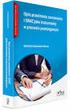 Załącznik nr 1 OPIS PRZEDMIOTU ZAMÓWIENIA I. Informacje ogólne Przedmiotem postępowania jest wdrożenie platformy komunikacyjnej poprzez zapewnienie możliwości dwukierunkowej wymiany danych dotyczących
Załącznik nr 1 OPIS PRZEDMIOTU ZAMÓWIENIA I. Informacje ogólne Przedmiotem postępowania jest wdrożenie platformy komunikacyjnej poprzez zapewnienie możliwości dwukierunkowej wymiany danych dotyczących
Polityka prywatności strony internetowej wcrims.pl
 Polityka prywatności strony internetowej wcrims.pl 1. Postanowienia ogólne 1.1. Niniejsza Polityka prywatności określa zasady gromadzenia, przetwarzania i wykorzystywania danych w tym również danych osobowych
Polityka prywatności strony internetowej wcrims.pl 1. Postanowienia ogólne 1.1. Niniejsza Polityka prywatności określa zasady gromadzenia, przetwarzania i wykorzystywania danych w tym również danych osobowych
Odtwierdzenie OR 1.0 dodatek do Symfonia Finanse i Ksi gowo dla 1 firmy
 Podr cznik u ytkownika Odtwierdzenie OR 1.0 dodatek do Symfonia Finanse i Ksi gowo dla 1 firmy Masz pytanie? zadzwo 693 936 046 lub napisz handel@symfoniadodatki.pl SPIS TRE CI 1. Instalacja dodatku 2.
Podr cznik u ytkownika Odtwierdzenie OR 1.0 dodatek do Symfonia Finanse i Ksi gowo dla 1 firmy Masz pytanie? zadzwo 693 936 046 lub napisz handel@symfoniadodatki.pl SPIS TRE CI 1. Instalacja dodatku 2.
epuap Ogólna instrukcja organizacyjna kroków dla realizacji integracji
 epuap Ogólna instrukcja organizacyjna kroków dla realizacji integracji Projekt współfinansowany ze środków Europejskiego Funduszu Rozwoju Regionalnego w ramach Programu Operacyjnego Innowacyjna Gospodarka
epuap Ogólna instrukcja organizacyjna kroków dla realizacji integracji Projekt współfinansowany ze środków Europejskiego Funduszu Rozwoju Regionalnego w ramach Programu Operacyjnego Innowacyjna Gospodarka
GEO-SYSTEM Sp. z o.o. GEO-RCiWN Rejestr Cen i Wartości Nieruchomości Podręcznik dla uŝytkowników modułu wyszukiwania danych Warszawa 2007
 GEO-SYSTEM Sp. z o.o. 02-732 Warszawa, ul. Podbipięty 34 m. 7, tel./fax 847-35-80, 853-31-15 http:\\www.geo-system.com.pl e-mail:geo-system@geo-system.com.pl GEO-RCiWN Rejestr Cen i Wartości Nieruchomości
GEO-SYSTEM Sp. z o.o. 02-732 Warszawa, ul. Podbipięty 34 m. 7, tel./fax 847-35-80, 853-31-15 http:\\www.geo-system.com.pl e-mail:geo-system@geo-system.com.pl GEO-RCiWN Rejestr Cen i Wartości Nieruchomości
Instrukcja obsługi Zaplecza epk dla Pracowników Instytucji w zakresie administracji danymi instytucji
 Instrukcja obsługi Zaplecza epk dla Pracowników Instytucji w zakresie administracji danymi instytucji Spis treści: 1. Wstęp... 3 2. Dostęp do systemu... 4 3. Widok menu Administracja dla użytkownika o
Instrukcja obsługi Zaplecza epk dla Pracowników Instytucji w zakresie administracji danymi instytucji Spis treści: 1. Wstęp... 3 2. Dostęp do systemu... 4 3. Widok menu Administracja dla użytkownika o
Rozliczenia z NFZ. Ogólne założenia. Spis treści
 Rozliczenia z NFZ Spis treści 1 Ogólne założenia 2 Generacja raportu statystycznego 3 Wczytywanie raportu zwrotnego 4 Szablony rachunków 4.1 Wczytanie szablonów 4.2 Wygenerowanie dokumentów rozliczenia
Rozliczenia z NFZ Spis treści 1 Ogólne założenia 2 Generacja raportu statystycznego 3 Wczytywanie raportu zwrotnego 4 Szablony rachunków 4.1 Wczytanie szablonów 4.2 Wygenerowanie dokumentów rozliczenia
Zdalne odnawianie certyfikatów do SWI
 Zdalne odnawianie certyfikatów do SWI Instrukcja użytkownika Wersja 1.0 Strona 1 Spis treści Wstęp... 3 Dostęp do systemu... 4 Wymagania systemowe... 5 Instalacja certyfikatu użytkownika... 8 Sprawdzenie
Zdalne odnawianie certyfikatów do SWI Instrukcja użytkownika Wersja 1.0 Strona 1 Spis treści Wstęp... 3 Dostęp do systemu... 4 Wymagania systemowe... 5 Instalacja certyfikatu użytkownika... 8 Sprawdzenie
Symfonia Produkcja Instrukcja instalacji. Wersja 2013
 Symfonia Produkcja Instrukcja instalacji Wersja 2013 Windows jest znakiem towarowym firmy Microsoft Corporation. Adobe, Acrobat, Acrobat Reader, Acrobat Distiller są zastrzeżonymi znakami towarowymi firmy
Symfonia Produkcja Instrukcja instalacji Wersja 2013 Windows jest znakiem towarowym firmy Microsoft Corporation. Adobe, Acrobat, Acrobat Reader, Acrobat Distiller są zastrzeżonymi znakami towarowymi firmy
INFORMATOR TECHNICZNY WONDERWARE. Instalacja oprogramowania Industrial Application Server 2.1
 Informator Techniczny nr 71 28-11-2006 INFORMATOR TECHNICZNY WONDERWARE Instalacja oprogramowania Industrial Application Server 2.1 CD-Rom instalacyjny z oprogramowaniem Industrial Application Server zawiera
Informator Techniczny nr 71 28-11-2006 INFORMATOR TECHNICZNY WONDERWARE Instalacja oprogramowania Industrial Application Server 2.1 CD-Rom instalacyjny z oprogramowaniem Industrial Application Server zawiera
Regulamin korzystania z wypożyczalni online Liberetto. z dnia 22.11.2011 r., zwany dalej Regulaminem
 Regulamin korzystania z wypożyczalni online Liberetto stanowiącej aplikację systemu Cyfrowej Biblioteki Polskiej Piosenki z dnia 22.11.2011 r., zwany dalej Regulaminem Aplikacja do wypożyczeń Liberetto
Regulamin korzystania z wypożyczalni online Liberetto stanowiącej aplikację systemu Cyfrowej Biblioteki Polskiej Piosenki z dnia 22.11.2011 r., zwany dalej Regulaminem Aplikacja do wypożyczeń Liberetto
Załącznik nr 1 do projektu wzoru umowy - szczegółowe zasady realizacji i odbioru usług
 Szczegółowe zasady realizacji i odbioru usług I. Utrzymanie i wsparcie techniczne Systemu Finansowo Księgowego w zakresie: 1. stałej telefonicznej pomocy dla użytkowników Systemu od poniedziałku do piątku
Szczegółowe zasady realizacji i odbioru usług I. Utrzymanie i wsparcie techniczne Systemu Finansowo Księgowego w zakresie: 1. stałej telefonicznej pomocy dla użytkowników Systemu od poniedziałku do piątku
INSTRUKCJA Panel administracyjny
 INSTRUKCJA Panel administracyjny Konto trenera Spis treści Instrukcje...2 Opisy...3 Lista modułów głównych...3 Moduł szkoleniowy...4 Dodaj propozycję programu szkolenia...4 Modyfikuj arkusz wykładowcy...6
INSTRUKCJA Panel administracyjny Konto trenera Spis treści Instrukcje...2 Opisy...3 Lista modułów głównych...3 Moduł szkoleniowy...4 Dodaj propozycję programu szkolenia...4 Modyfikuj arkusz wykładowcy...6
Elektroniczny system wspomagający proces rekrutacji do gimnazjów.
 1 Elektroniczny system wspomagający proces rekrutacji do gimnazjów. Szanowni Państwo, W części publicznej systemu możecie samodzielnie wypełnić elektroniczny wniosek rekrutacyjny lub zgłoszenie następnie
1 Elektroniczny system wspomagający proces rekrutacji do gimnazjów. Szanowni Państwo, W części publicznej systemu możecie samodzielnie wypełnić elektroniczny wniosek rekrutacyjny lub zgłoszenie następnie
Instrukcja zarządzania systemem informatycznym służącym do przetwarzania danych osobowych
 Załącznik nr 1 do Zarządzenia Nr 1/2013 Dyrektora Zespołu Obsługi Szkół i Przedszkoli w Muszynie z dnia 30 grudnia 2013 r. Instrukcja zarządzania systemem informatycznym służącym do przetwarzania danych
Załącznik nr 1 do Zarządzenia Nr 1/2013 Dyrektora Zespołu Obsługi Szkół i Przedszkoli w Muszynie z dnia 30 grudnia 2013 r. Instrukcja zarządzania systemem informatycznym służącym do przetwarzania danych
Instrukcja wgrywania synoptyki pola (wersja modelu danych do 634)
 Instrukcja wgrywania synoptyki pola (wersja modelu danych do 634) Przed rozpoczęciem wgrywania do przekaźnika własnego schematu synoptyki pola należy upewnić się, czy dostępny jest wymagany plik (rozszerzenie.hex).
Instrukcja wgrywania synoptyki pola (wersja modelu danych do 634) Przed rozpoczęciem wgrywania do przekaźnika własnego schematu synoptyki pola należy upewnić się, czy dostępny jest wymagany plik (rozszerzenie.hex).
Konfiguracja programu Outlook 2007 do pracy z nowym serwerem poczty (Exchange)
 IBIB PAN, 2014-07-21 Konfiguracja programu Outlook 2007 do pracy z nowym serwerem poczty (Exchange) 1. Otwieramy Panel Sterowania, przełączamy Widok na Duże ikony (przełączanie widoków znajduje się w prawym
IBIB PAN, 2014-07-21 Konfiguracja programu Outlook 2007 do pracy z nowym serwerem poczty (Exchange) 1. Otwieramy Panel Sterowania, przełączamy Widok na Duże ikony (przełączanie widoków znajduje się w prawym
1. Korzyści z zakupu nowej wersji... 2. 2. Poprawiono... 2. 3. Zmiany w słowniku Stawki VAT... 2. 4. Zmiana stawki VAT w kartotece Towary...
 Forte Handel 1 / 8 Nowe funkcje w module Forte Handel w wersji 2011a Spis treści: 1. Korzyści z zakupu nowej wersji... 2 2. Poprawiono... 2 Nowe funkcje w module Forte Handel w wersji 2011 Spis treści:
Forte Handel 1 / 8 Nowe funkcje w module Forte Handel w wersji 2011a Spis treści: 1. Korzyści z zakupu nowej wersji... 2 2. Poprawiono... 2 Nowe funkcje w module Forte Handel w wersji 2011 Spis treści:
e-dziekanat Instrukcja użytkownika dydaktyk
 e-dziekanat Instrukcja użytkownika dydaktyk kwiecień 2016 Spis treści: 1. Połączenie z systemem i logowanie 3 2. Operacje w systemie e-dziekanat 4 3. Wprowadzanie ocen 8 4. Oceny cząstkowe 12 5. Obecności
e-dziekanat Instrukcja użytkownika dydaktyk kwiecień 2016 Spis treści: 1. Połączenie z systemem i logowanie 3 2. Operacje w systemie e-dziekanat 4 3. Wprowadzanie ocen 8 4. Oceny cząstkowe 12 5. Obecności
Kopia zapasowa i odzyskiwanie Podręcznik użytkownika
 Kopia zapasowa i odzyskiwanie Podręcznik użytkownika Copyright 2009 Hewlett-Packard Development Company, L.P. Windows jest zastrzeżonym znakiem towarowym firmy Microsoft Corporation, zarejestrowanym w
Kopia zapasowa i odzyskiwanie Podręcznik użytkownika Copyright 2009 Hewlett-Packard Development Company, L.P. Windows jest zastrzeżonym znakiem towarowym firmy Microsoft Corporation, zarejestrowanym w
emszmal 3: Automatyczne księgowanie przelewów w sklepie internetowym Magento (plugin dostępny w wersji ecommerce)
 emszmal 3: Automatyczne księgowanie przelewów w sklepie internetowym Magento (plugin dostępny w wersji ecommerce) Zastosowanie Rozszerzenie to dedykowane jest sklepom internetowych zbudowanym w oparciu
emszmal 3: Automatyczne księgowanie przelewów w sklepie internetowym Magento (plugin dostępny w wersji ecommerce) Zastosowanie Rozszerzenie to dedykowane jest sklepom internetowych zbudowanym w oparciu
Instrukcja obsługi aplikacji internetowej Obroty Paliw
 Instrukcja obsługi aplikacji internetowej Obroty Paliw Wersja 1.0 Agencja Rezerw Materiałowych Warszawa, Luty 2016 Spis treści Spis treści 1. Informacje ogólne dotyczące aplikacji internetowej Obroty Paliw...
Instrukcja obsługi aplikacji internetowej Obroty Paliw Wersja 1.0 Agencja Rezerw Materiałowych Warszawa, Luty 2016 Spis treści Spis treści 1. Informacje ogólne dotyczące aplikacji internetowej Obroty Paliw...
Miejski System Zarządzania - Katowicka Infrastruktura Informacji Przestrzennej
 Miejski System Zarządzania - Katowicka Infrastruktura Informacji Przestrzennej Geodezyjne referencyjne bazy danych: Ewidencja Gruntów i Budynków Instrukcja użytkownika Historia zmian Wersja Data Kto Opis
Miejski System Zarządzania - Katowicka Infrastruktura Informacji Przestrzennej Geodezyjne referencyjne bazy danych: Ewidencja Gruntów i Budynków Instrukcja użytkownika Historia zmian Wersja Data Kto Opis
Konfiguracja historii plików
 Wielu producentów oprogramowania oferuje zaawansowane rozwiązania do wykonywania kopii zapasowych plików użytkownika czy to na dyskach lokalnych czy w chmurze. Warto jednak zastanowić się czy instalacja
Wielu producentów oprogramowania oferuje zaawansowane rozwiązania do wykonywania kopii zapasowych plików użytkownika czy to na dyskach lokalnych czy w chmurze. Warto jednak zastanowić się czy instalacja
Pracownia internetowa w każdej szkole. Opiekun pracowni internetowej SBS 2003 PING
 Instrukcja numer PING Pracownia internetowa w każdej szkole Opiekun pracowni internetowej SBS 2003 PING Poniższe rozwiązanie opisuje, jak zapisywać i odtwarzać obrazy całych dysków lub poszczególne partycje
Instrukcja numer PING Pracownia internetowa w każdej szkole Opiekun pracowni internetowej SBS 2003 PING Poniższe rozwiązanie opisuje, jak zapisywać i odtwarzać obrazy całych dysków lub poszczególne partycje
Instrukcja Obsługi STRONA PODMIOTOWA BIP
 Instrukcja Obsługi STRONA PODMIOTOWA BIP Elementy strony podmiotowej BIP: Strona podmiotowa Biuletynu Informacji Publicznej podzielona jest na trzy części: Nagłówek strony głównej Stopka strony podmiotowej
Instrukcja Obsługi STRONA PODMIOTOWA BIP Elementy strony podmiotowej BIP: Strona podmiotowa Biuletynu Informacji Publicznej podzielona jest na trzy części: Nagłówek strony głównej Stopka strony podmiotowej
W wyświetlonym okienku New Web Server Application wybierz opcję Web App Debugger Executable, a w polu Class Name wpisz: P1.
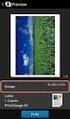 Przedmiot: Programowanie usług internetowych - Delphi Przygotował: K. Strzałkowski Rok V. Semestr IX. Wydział ZiMK Ćwiczenie 4 Technologia WebBroker 1. Proste usługi udostępniane za pomocą akcji komponentu
Przedmiot: Programowanie usług internetowych - Delphi Przygotował: K. Strzałkowski Rok V. Semestr IX. Wydział ZiMK Ćwiczenie 4 Technologia WebBroker 1. Proste usługi udostępniane za pomocą akcji komponentu
Regulamin korzystania z serwisu internetowego pn. Serwis Sądowy - Sprawny Sąd
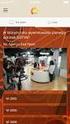 Regulamin korzystania z serwisu internetowego pn. Serwis Sądowy - Sprawny Sąd 1 Definicje Następujące pojęcia pisane w treści niniejszego Regulaminu wielką literą mają znaczenie przypisane im poniżej:
Regulamin korzystania z serwisu internetowego pn. Serwis Sądowy - Sprawny Sąd 1 Definicje Następujące pojęcia pisane w treści niniejszego Regulaminu wielką literą mają znaczenie przypisane im poniżej:
Instrukcja użytkownika systemu MOBEVO
 Wersja 1.0 Instrukcja użytkownika systemu MOBEVO PANEL PODATNIKA Spis treści Instrukcja Użytkownika Spis treści... 2 1 Opis systemu... 4 2 Logowanie do systemu:... 4 3 Panel podatnika... 6 4 Ustawienia
Wersja 1.0 Instrukcja użytkownika systemu MOBEVO PANEL PODATNIKA Spis treści Instrukcja Użytkownika Spis treści... 2 1 Opis systemu... 4 2 Logowanie do systemu:... 4 3 Panel podatnika... 6 4 Ustawienia
Usuni cie has a admina 2013 1.0 dodatek do Symfonia Kadry i P ace dla 1 firmy
 Podr cznik u ytkownika Usuni cie has a admina 2013 1.0 dodatek do Symfonia Kadry i P ace dla 1 firmy Masz pytanie? zadzwo 693 936 046 lub napisz handel@symfoniadodatki.pl SPIS TRE CI 1. Instalacja dodatku
Podr cznik u ytkownika Usuni cie has a admina 2013 1.0 dodatek do Symfonia Kadry i P ace dla 1 firmy Masz pytanie? zadzwo 693 936 046 lub napisz handel@symfoniadodatki.pl SPIS TRE CI 1. Instalacja dodatku
Elektroniczny system wspomagający proces rekrutacji do szkół podstawowych
 Rekrutacja do szkół podstawowych. Rejestracja kandydata. Elektroniczny system wspomagający proces rekrutacji do szkół podstawowych Szanowni Państwo, W części publicznej systemu możecie samodzielnie wypełnić
Rekrutacja do szkół podstawowych. Rejestracja kandydata. Elektroniczny system wspomagający proces rekrutacji do szkół podstawowych Szanowni Państwo, W części publicznej systemu możecie samodzielnie wypełnić
OptiMore Importer Rejestru VAT. Instrukcja obsługi programu
 OptiMore Importer Rejestru VAT Instrukcja obsługi programu Wstęp Program OptiMore Importer Rejestru VAT jest przeznaczony do importowania wpisów do rejestru VAT na podstawie danych zawartych w pliku źródłowym.
OptiMore Importer Rejestru VAT Instrukcja obsługi programu Wstęp Program OptiMore Importer Rejestru VAT jest przeznaczony do importowania wpisów do rejestru VAT na podstawie danych zawartych w pliku źródłowym.
Warszawa, 08.01.2016 r.
 Warszawa, 08.01.2016 r. INSTRUKCJA KORZYSTANIA Z USŁUGI POWIADOMIENIA SMS W SYSTEMIE E25 BANKU BPS S.A. KRS 0000069229, NIP 896-00-01-959, kapitał zakładowy w wysokości 354 096 542,00 złotych, który został
Warszawa, 08.01.2016 r. INSTRUKCJA KORZYSTANIA Z USŁUGI POWIADOMIENIA SMS W SYSTEMIE E25 BANKU BPS S.A. KRS 0000069229, NIP 896-00-01-959, kapitał zakładowy w wysokości 354 096 542,00 złotych, który został
emszmal 3: Automatyczne księgowanie przelewów w menedżerze sprzedaży BaseLinker (plugin dostępny w wersji ecommerce)
 emszmal 3: Automatyczne księgowanie przelewów w menedżerze sprzedaży BaseLinker (plugin dostępny w wersji ecommerce) Zastosowanie Rozszerzenie to dedykowane jest internetowemu menedżerowi sprzedaży BaseLinker.
emszmal 3: Automatyczne księgowanie przelewów w menedżerze sprzedaży BaseLinker (plugin dostępny w wersji ecommerce) Zastosowanie Rozszerzenie to dedykowane jest internetowemu menedżerowi sprzedaży BaseLinker.
Spis treści. Rozdział 1 ewyniki. mmedica - INSTR UKC JA UŻYTKO W NIKA
 Wersja 5.1.9 Spis treści Rozdział 1 1.1 1.1.1 1.1.2 1.2 1.3 1.4 1.5 I Konfiguracja... 1-1 OID świadczeniodawcy... 1-2 Dodanie... instytucji zewnętrznej 1-4 Dodanie... zlecenia 1-11 Pobranie... materiału
Wersja 5.1.9 Spis treści Rozdział 1 1.1 1.1.1 1.1.2 1.2 1.3 1.4 1.5 I Konfiguracja... 1-1 OID świadczeniodawcy... 1-2 Dodanie... instytucji zewnętrznej 1-4 Dodanie... zlecenia 1-11 Pobranie... materiału
Instrukcja instalacji oraz wykorzystania podpisu cyfrowego
 Instrukcja instalacji oraz wykorzystania podpisu cyfrowego Poniższy dokument został stworzony w celu zaznajomienia użytkowników komputerów osobistych pracujących w systemie Windows XP z możliwościami wykorzystania
Instrukcja instalacji oraz wykorzystania podpisu cyfrowego Poniższy dokument został stworzony w celu zaznajomienia użytkowników komputerów osobistych pracujących w systemie Windows XP z możliwościami wykorzystania
Foldery z dokumentami 1.0 dodatek do Symfonia Faktura dla 1 firmy
 Podr cznik u ytkownika Foldery z dokumentami 1.0 dodatek do Symfonia Faktura dla 1 firmy Masz pytanie? zadzwo 693 936 046 lub napisz handel@symfoniadodatki.pl SPIS TRE CI 1. Instalacja dodatku 2. Konfiguracja
Podr cznik u ytkownika Foldery z dokumentami 1.0 dodatek do Symfonia Faktura dla 1 firmy Masz pytanie? zadzwo 693 936 046 lub napisz handel@symfoniadodatki.pl SPIS TRE CI 1. Instalacja dodatku 2. Konfiguracja
Przewodnik po systemie ebok
 Instrukcja Przewodnik użytkownika po ebok Przewodnik po systemie ebok Zabrzańskie Przedsiębiorstwo Energetyki Cieplnej Spółka z o.o. Asseco Poland SA, ul. Olchowa 14, 35-322 Rzeszów, tel.: +48 17 888 55
Instrukcja Przewodnik użytkownika po ebok Przewodnik po systemie ebok Zabrzańskie Przedsiębiorstwo Energetyki Cieplnej Spółka z o.o. Asseco Poland SA, ul. Olchowa 14, 35-322 Rzeszów, tel.: +48 17 888 55
Parowanie urządzeń Bluetooth. Instrukcja obsługi
 Parowanie urządzeń Bluetooth Instrukcja obsługi Copyright 2012 Hewlett-Packard Development Company, L.P. Microsoft, Windows i Windows Vista są zastrzeżonymi w Stanach Zjednoczonych znakami towarowymi firmy
Parowanie urządzeń Bluetooth Instrukcja obsługi Copyright 2012 Hewlett-Packard Development Company, L.P. Microsoft, Windows i Windows Vista są zastrzeżonymi w Stanach Zjednoczonych znakami towarowymi firmy
1. Liczba wszystkich otrzymanych przez Użytkownika graficznych ocen sprzedaży na poziomie minimum 100 punktów.
 Regulamin usługi Standard Allegro Artykuł 1. WARUNKI SKORZYSTANIA Z USŁUGI 1.1. Warunkiem skorzystania przez Użytkownika z usługi Standard Allegro jest zaakceptowanie niniejszego Regulaminu oraz spełnienie
Regulamin usługi Standard Allegro Artykuł 1. WARUNKI SKORZYSTANIA Z USŁUGI 1.1. Warunkiem skorzystania przez Użytkownika z usługi Standard Allegro jest zaakceptowanie niniejszego Regulaminu oraz spełnienie
Seria P-662HW-Dx. Bezprzewodowy modem ADSL2+ z routerem. Skrócona instrukcja obsługi
 Bezprzewodowy modem ADSL2+ z routerem Skrócona instrukcja obsługi Wersja 3.40 Edycja 1 3/2006 Informacje ogólne Posługując się dołączoną płytą CD lub postępując zgodnie ze wskazówkami w tej Skróconej instrukcji
Bezprzewodowy modem ADSL2+ z routerem Skrócona instrukcja obsługi Wersja 3.40 Edycja 1 3/2006 Informacje ogólne Posługując się dołączoną płytą CD lub postępując zgodnie ze wskazówkami w tej Skróconej instrukcji
Instrukcja programu PControl Powiadowmienia.
 1. Podłączenie zestawu GSM. Instrukcja programu PControl Powiadowmienia. Pierwszym krokiem w celu uruchomienia i poprawnej pracy aplikacji jest podłączenie zestawu GSM. Zestaw należy podłączyć zgodnie
1. Podłączenie zestawu GSM. Instrukcja programu PControl Powiadowmienia. Pierwszym krokiem w celu uruchomienia i poprawnej pracy aplikacji jest podłączenie zestawu GSM. Zestaw należy podłączyć zgodnie
INTERAKTYWNA APLIKACJA MAPOWA MIASTA RYBNIKA INSTRUKCJA OBSŁUGI
 INTERAKTYWNA APLIKACJA MAPOWA MIASTA RYBNIKA INSTRUKCJA OBSŁUGI Spis treści Budowa okna aplikacji i narzędzia podstawowe... 4 Okno aplikacji... 5 Legenda... 5 Główne okno mapy... 5 Mapa przeglądowa...
INTERAKTYWNA APLIKACJA MAPOWA MIASTA RYBNIKA INSTRUKCJA OBSŁUGI Spis treści Budowa okna aplikacji i narzędzia podstawowe... 4 Okno aplikacji... 5 Legenda... 5 Główne okno mapy... 5 Mapa przeglądowa...
Zainstalowana po raz pierwszy aplikacja wymaga aktualizacji bazy danych obsługiwanych sterowników.
 FRISKO-MOBILE Aplikacja FRISKO-MOBILE przeznaczona jest do zdalnej obsługi sterowników FRISKO podłączonych do sieci LAN o stałym adresie IP za pośrednictwem wbudowanych lub zewnętrznych modułów komunikacyjnych.
FRISKO-MOBILE Aplikacja FRISKO-MOBILE przeznaczona jest do zdalnej obsługi sterowników FRISKO podłączonych do sieci LAN o stałym adresie IP za pośrednictwem wbudowanych lub zewnętrznych modułów komunikacyjnych.
Kancelaris - Zmiany w wersji 2.50
 1. Listy Kancelaris - Zmiany w wersji 2.50 Zmieniono funkcję Dostosuj listę umożliwiając: o Zapamiętanie wielu widoków dla danej listy o Współdzielenie widoków między pracownikami Przykład: Kancelaria
1. Listy Kancelaris - Zmiany w wersji 2.50 Zmieniono funkcję Dostosuj listę umożliwiając: o Zapamiętanie wielu widoków dla danej listy o Współdzielenie widoków między pracownikami Przykład: Kancelaria
Administrator Konta - osoba wskazana Usługodawcy przez Usługobiorcę, uprawniona w imieniu Usługobiorcy do korzystania z Panelu Monitorującego.
 REGULAMIN USŁUGI NAVIEXPERT MONITORING I. POSTANOWIENIA OGÓLNE 1. Regulamin sporządzony został przez spółkę prawa polskiego (PL) NaviExpert Spółkę z ograniczoną odpowiedzialnością z siedzibą w Poznaniu
REGULAMIN USŁUGI NAVIEXPERT MONITORING I. POSTANOWIENIA OGÓLNE 1. Regulamin sporządzony został przez spółkę prawa polskiego (PL) NaviExpert Spółkę z ograniczoną odpowiedzialnością z siedzibą w Poznaniu
dbsamples.udl lub przygotowany wcześniej plik dla Excela) i OK,
 PRACA Z BAZAMI DANYCH w AutoCAD-zie AutoCAD umożliwia dostęp do zewnętrznych baz danych, utworzonych zarówno w MS ACCESS czy w MS EXCEL, jak i w dbase czy SQL Server. Połączenie następuje poprzez odwołanie
PRACA Z BAZAMI DANYCH w AutoCAD-zie AutoCAD umożliwia dostęp do zewnętrznych baz danych, utworzonych zarówno w MS ACCESS czy w MS EXCEL, jak i w dbase czy SQL Server. Połączenie następuje poprzez odwołanie
enova Workflow Obieg faktury kosztowej
 enova Workflow Obieg faktury kosztowej Spis treści 1. Wykorzystanie procesu... 3 1.1 Wprowadzenie dokumentu... 3 1.2 Weryfikacja merytoryczna dokumentu... 5 1.3 Przydzielenie zadań wybranym operatorom...
enova Workflow Obieg faktury kosztowej Spis treści 1. Wykorzystanie procesu... 3 1.1 Wprowadzenie dokumentu... 3 1.2 Weryfikacja merytoryczna dokumentu... 5 1.3 Przydzielenie zadań wybranym operatorom...
Przewodnik AirPrint. Ten dokument obowiązuje dla modeli atramentowych. Wersja A POL
 Przewodnik AirPrint Ten dokument obowiązuje dla modeli atramentowych. Wersja A POL Modele urządzenia Niniejszy podręcznik użytkownika obowiązuje dla następujących modeli. DCP-J40DW, MFC-J440DW/J450DW/J460DW
Przewodnik AirPrint Ten dokument obowiązuje dla modeli atramentowych. Wersja A POL Modele urządzenia Niniejszy podręcznik użytkownika obowiązuje dla następujących modeli. DCP-J40DW, MFC-J440DW/J450DW/J460DW
I. Zakładanie nowego konta użytkownika.
 I. Zakładanie nowego konta użytkownika. 1. Należy wybrać przycisk załóż konto na stronie głównej. 2. Następnie wypełnić wszystkie pola formularza rejestracyjnego oraz zaznaczyć akceptację regulaminu w
I. Zakładanie nowego konta użytkownika. 1. Należy wybrać przycisk załóż konto na stronie głównej. 2. Następnie wypełnić wszystkie pola formularza rejestracyjnego oraz zaznaczyć akceptację regulaminu w
INTEGRATOR Instrukcja instalacji, konfiguracji.
 INTEGRATOR Instrukcja instalacji, konfiguracji. Po otrzymaniu pliku z Integratorem klikamy go dwa razy i rozpoczynamy instalację. Akceptujemy warunki umowy licencyjnej i wybieramy miejsce, gdzie chcemy
INTEGRATOR Instrukcja instalacji, konfiguracji. Po otrzymaniu pliku z Integratorem klikamy go dwa razy i rozpoczynamy instalację. Akceptujemy warunki umowy licencyjnej i wybieramy miejsce, gdzie chcemy
(opracował: Ł. Skonecki) http://kwt.lisie.pl
 INSTRUKCJA UŻYTKOWANIA INTERNETOWEJ PLATFORMY e-kwt AEROKLUBU NADWIŚLAŃSKIEGO (opracował: Ł. Skonecki) Internetowa platforma e-kwt została udostępniona pod adresem: http://kwt.lisie.pl Platforma jest udostępniona
INSTRUKCJA UŻYTKOWANIA INTERNETOWEJ PLATFORMY e-kwt AEROKLUBU NADWIŚLAŃSKIEGO (opracował: Ł. Skonecki) Internetowa platforma e-kwt została udostępniona pod adresem: http://kwt.lisie.pl Platforma jest udostępniona
Instrukcja pod czenia komputera z systemem Microsoft Windows Vista/7 do sieci PWSZ-FREE-WIFI
 Instrukcja pod czenia komputera z systemem Microsoft Windows Vista/7 do sieci PWSZ-FREE-WIFI I. REJESTRACJA 1. W pierwszej kolejno ci nale y sprawdzi, czy punkt dost powy PWSZ-FREE-WIFI-REJESTRACJA jest
Instrukcja pod czenia komputera z systemem Microsoft Windows Vista/7 do sieci PWSZ-FREE-WIFI I. REJESTRACJA 1. W pierwszej kolejno ci nale y sprawdzi, czy punkt dost powy PWSZ-FREE-WIFI-REJESTRACJA jest
FRAKTAL STUDIO CELNE
 Instrukcja obsługi oprogramowania FRAKTAL STUDIO CELNE Moduł CELINA (e-podpis) wersja 3.0 kwiecień 2013 Studio Oprogramowania FRAKTAL s.c. Adres siedziby: Plac Obrońców Warszawy 6/5, 09-402 Płock REGON:
Instrukcja obsługi oprogramowania FRAKTAL STUDIO CELNE Moduł CELINA (e-podpis) wersja 3.0 kwiecień 2013 Studio Oprogramowania FRAKTAL s.c. Adres siedziby: Plac Obrońców Warszawy 6/5, 09-402 Płock REGON:
Logowanie do mobilnego systemu CUI i autoryzacja kodami SMS
 Logowanie do mobilnego systemu CUI i autoryzacja kodami SMS Dostęp do strony logowania następuje poprzez naciśnięcie odpowiedniego dla rodzaju usługi linku dostępnego na stronie www.bsjaroslaw.pl.: lub
Logowanie do mobilnego systemu CUI i autoryzacja kodami SMS Dostęp do strony logowania następuje poprzez naciśnięcie odpowiedniego dla rodzaju usługi linku dostępnego na stronie www.bsjaroslaw.pl.: lub
